У овом Водичу за Пхотосхоп научит ћемо брз и једноставан начин за исправљање кривих фотографија. Признајмо, осим ако све своје фотографије не узмете на камеру постављену на статив, неке од ваших фотографија ће се показати мало криве. Срећом, Пхотосхоп их чини невероватно једноставним исправити их у само неколико једноставних корака и без икаквих нагађања!
Ево фотографије коју сам недавно снимио испред хотела Нев Иорк, Нев Иорк Хотел & Цасино у Лас Вегасу:

Оригинална слика.
Типична фотографија туристичког квалитета. Снимљен је малом компактном камером док је шетао улицом, а као што видимо, испало је мало злобно. Кип слободе изгледа као да се нагиње мало удесно. Без бриге. Ускоро ћемо је исправити. Хајде да почнемо!
1. корак: Изаберите „Мера Алат“
Најбољи начин за исправљање слика у Пхотосхопу је коришћењем Меасуре Тоол-а који из њега извлачи сав посао нагађања. Као што ћемо видети за тренутак, све док на слици има нешто што би требало бити равно, Пхотосхоп ће учинити већину посла за нас! Меасуре Тоол се подразумевано крије иза алата Еиедроппер у палети Тоолс, па да бисте га одабрали, требате да притиснете и држите дугме миша на алату Еиедроппер на секунду или две. Појавиће се летак мени који показује остале алате који се крију иза њега. Кликните на Меасуремент Тоол да га одаберете:
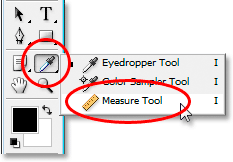
Изаберите Меасуре Тоол у палети Тоолс.
2. корак: Кликните и повуците уз себе нешто што би требало бити равно
Потражите на слици нешто што би требало да буде равно, водоравно или вертикално. Повући ћемо се уз њену ивицу са Меасуре Тоол-ом како би Пхотосхоп имао шта да ради када покушавамо да схватимо колико је фотографија у ствари крива. У мом случају ћу кликнути и повући водоравно по крову зграде одмах иза госпође Либерти. Очигледно је да кров треба бити потпуно хоризонталан, а тренутно то тренутно очигледно није. Једноставно кликните једном на левој страни крова, а затим држим тастер миша и превучете се на десну страну крова. Ово црта танку линију између места где сам прво кликнуо лево и где сам завршио превлачењем са десне стране, а Пхотосхоп користи угао ове линије да би одредио колико ће се слика морати окретати да би је исправио:

Кликните и повуците помоћу Меасуре Тоол уз ивицу нечега на фотографији која би требала бити равно водоравно или вертикално.
Ако погледате горе у траци са могућностима на врху екрана, можете видети угао линије коју сте управо нацртали (то је број наведен десно од слова „А“). У мом случају можемо видети да је моја линија под углом од 1, 9 степени:

Трака са опцијама која приказује угао линије нацртане Меасуремент алатом.
Пхотосхоп сада може да користи овај угао да би одредио колико далеко да ротира слику како би је исправио.
Корак 3: Изаберите команду "Ротате Цанвас - Арбитрари"
Идите до менија Слика у врху екрана, изаберите Ротате Цанвас, а затим изаберите произвољно:
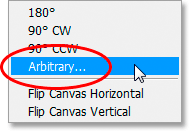
Водичи за Пхотосхоп: Идите на Имаге> Ротате Цанвас> Арбитрари.
Морам се насмијати сваки пут кад то радим јер реч "произвољно" заправо значи "случајно или случајно", али то је управо супротно од онога што радимо овде. Ми насумично не ротирамо своју слику или нешто препуштамо случајности. Користили смо Меасуремент алат да сазнамо тачно под којим углом се наша слика мора ротирати, а сада Пхотосхоп може искористити информације које смо му дали да исправимо нашу слику без икаквог нагађања. Као што сам већ рекао, велики део проблема са учењем Пхотосхопа долази због тога што се око терминологије не зна, а у овом случају не знам шта је Адобе мислио.
Међутим, живот иде даље. Једном када одаберете „Арбитрарно“, Пхотосхоп отвара дијалошки оквир Ротате Цанвас „Ротате Цанвас“ и као што видимо, сав посао је већ обављен за нас. У мом случају, Пхотосхоп је већ унео вредност 1, 85 ° за опцију Англе, и чак је знао да ће се слика морати окретати у смеру супротном од казаљке на сату, због чега је и изабрана опција ЦЦВ:
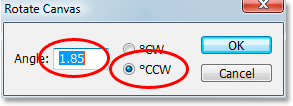
Дијалог бок "Ротирај платно" са већ одабраним углом и правцем.
Можда се питате зашто је Пхотосхоп ушао под углом од 1, 85 ° када је Бар са опцијама показао угао од 1, 9 °. Разлог је тај што Пхотосхоп заокружује углове на траци са могућностима на 1 децимална места, тако да је показао 1, 9 ° иако је угао линије коју смо нацртали Меасуре Тоол-ом заправо 1, 85 °. Угао приказан у дијалошком оквиру Ротате Цанвас је тачан угао.
Корак 4: Кликните ОК да бисте ротирали и поравнали слику
У овом тренутку, све што требамо учинити је да кликнемо ОК у дијалошком оквиру Ротате Цанвас да изађемо из њега и да се Пхотосхоп ротира и исправља нашу слику за нас:

Слика је сада закренута и исправљена.
Све изгледа добро, а Кип Слободе више није наслоњен удесно. Успјели смо исправити слику без икаквог нагађања захваљујући захвату Меасуре Тоол и наредби Ротате Цанвас.
Корак 5: Обрежите слику помоћу "Алата за обрезивање"
Наравно, постоји мали проблем. Ротирањем слике унутар прозора документа, додали смо неколико подручја белог платна око спољне стране фотографије. Морат ћемо ствари завршити обрезивањем тих подручја, а за то можемо употријебити Пхотосхоп алат за обрезивање. Изаберите Алат за обрезивање из палете Алати или једноставно притисните слово Ц на тастатури да бисте га одабрали помоћу пречице:
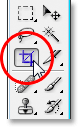
Изаберите Алат за обрезивање.
Затим, са одабраним Алатом за обрезивање, једноставно кликните близу горњег левог угла слике и повуците према доле десно да бисте створили обруб око подручја које желите да задржите. Прецизирајте свој избор повлачењем било које углове ручке или повлачењем горње, доње, леве или десне стране избора:

Користите Алат за обрезивање да бисте повукли избор око дела слике који желите задржати.
Када повучете обрезивање, притисните Ентер (Вин) / Ретурн (Мац) да бисте Пхотосхоп обрезали слику:

Слика је сада исправљена и обрезана.
И ту га имамо! Тако ћете поравнати криве слике у Пхотосхопу! Погледајте наш одељак за ретуширање фотографија ради више туторијала за уређивање слика!